C4D玻璃材质
C4D和相同类型的软件相比较,胜在操作方面比较简单,这款软件里面自带的材质库和渲染效果都是比较强大的,可以让设计新手充分的去掌握这个功能,而C4D玻璃材质在设计和渲染透明材质的时候比较简单好操作,同时在设计一些发光和透明的动画的时候需要配合着其它的一些参数来设计,这样让初学者设计出来的动画更加的灵动,以下文章会充分详细的去讲解有关于这方面的操作知识点。

C4D设计树叶与玻璃材质实景合成上
1、新建一个【球体】,【分段】设为36,将其转为可编辑对象,删除左边一半,随后对其拉伸
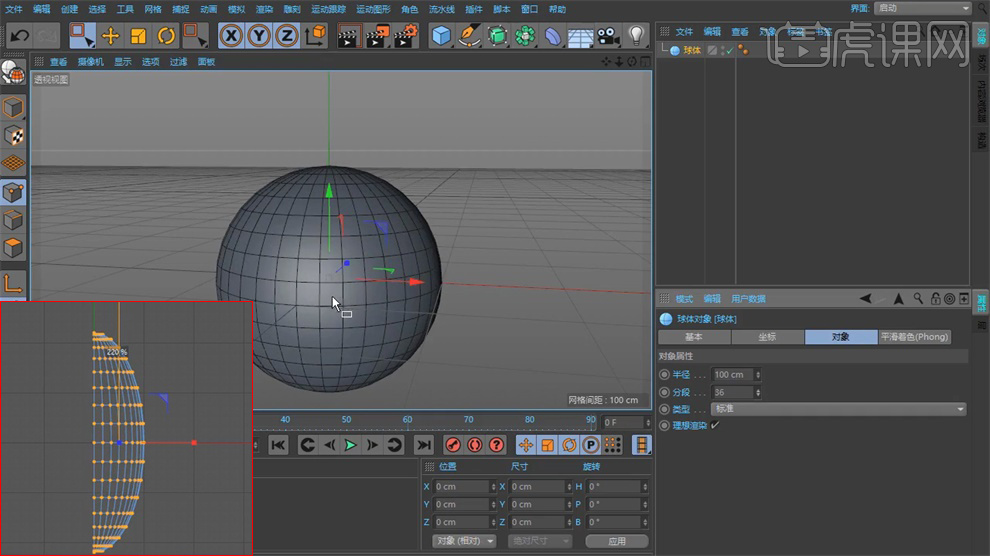
2、导入树叶素材图,将模型对照树叶进行调整
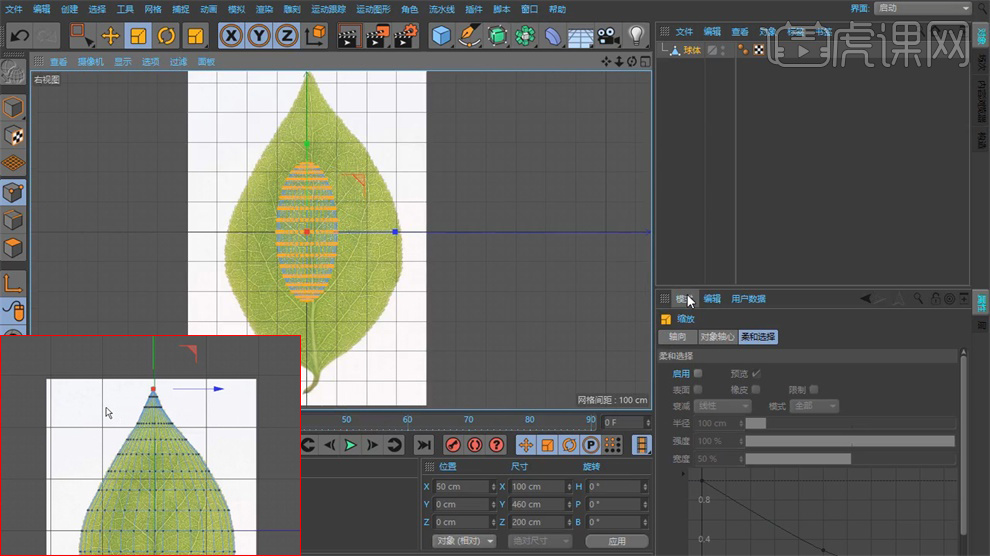
3、继续对叶片进行调整,效果如图
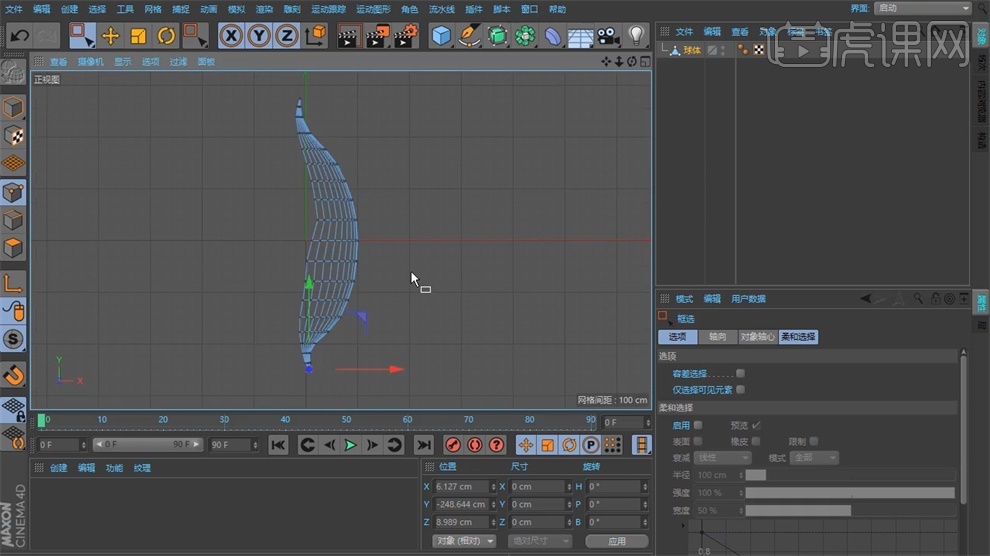
4、利用【画笔】工具,绘制如图样条,将叶片按照样条范围进行调整
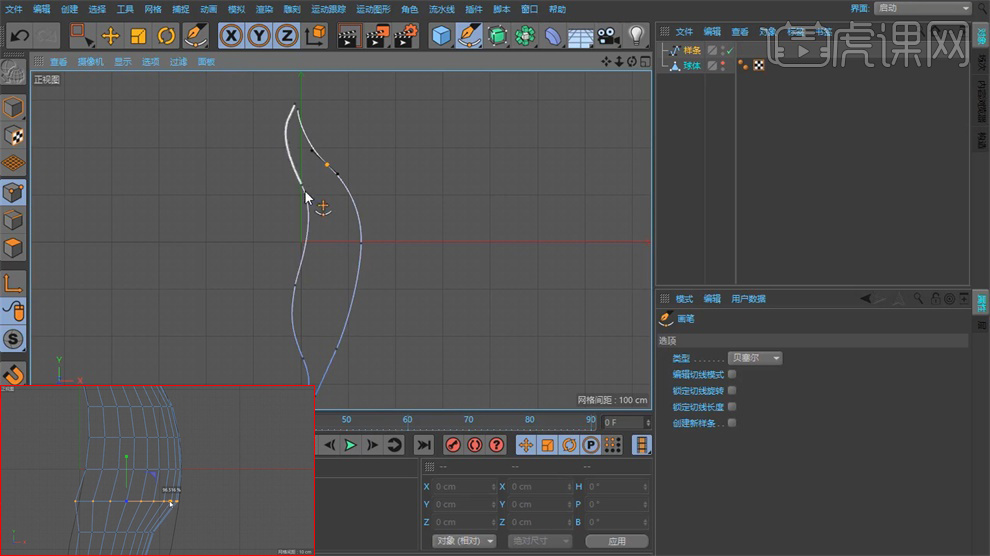
5、为其添加一个【FFD】变形器,点击【匹配到父级】并增加分段,继续调整
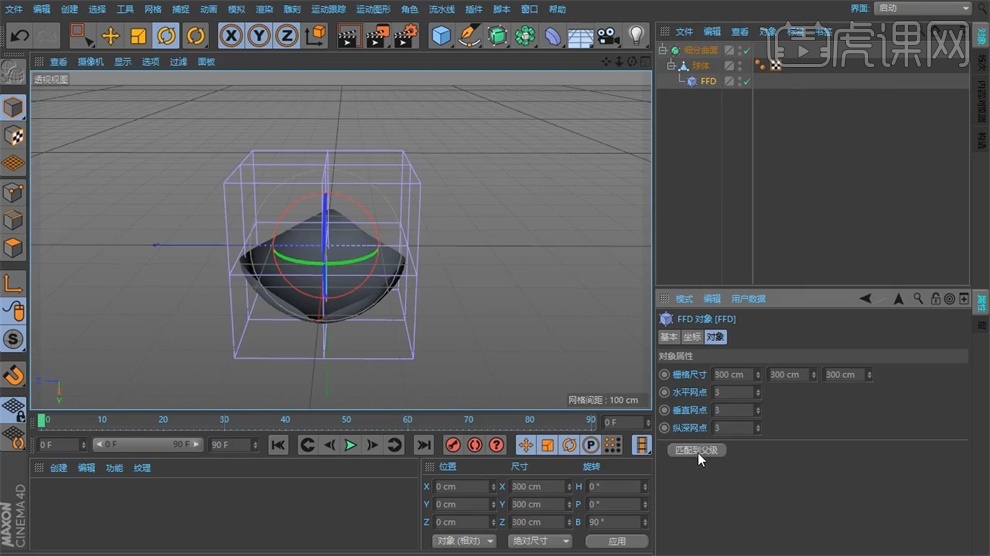
6、调整好后右键选择【挤压】为其添加厚度
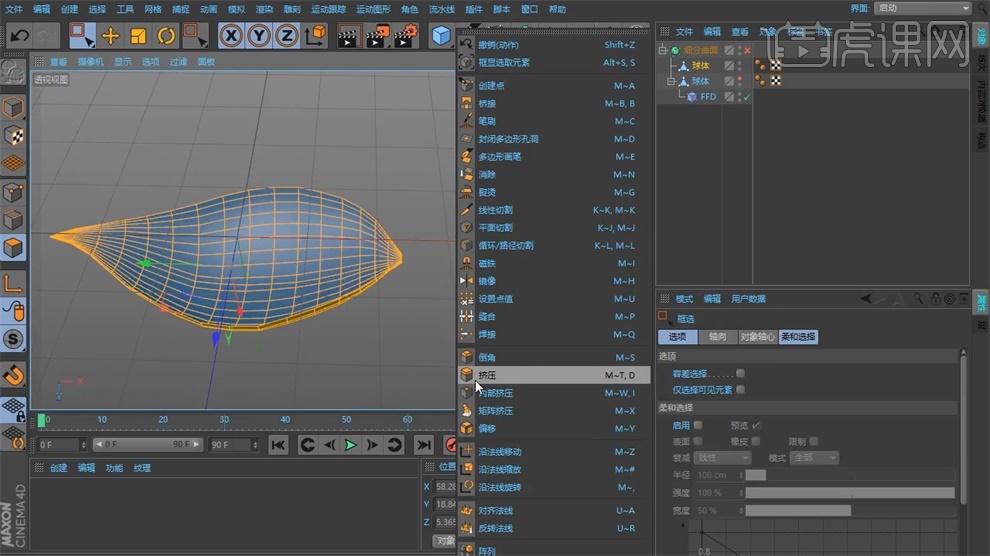
7、叶柄部分直接拉出即可
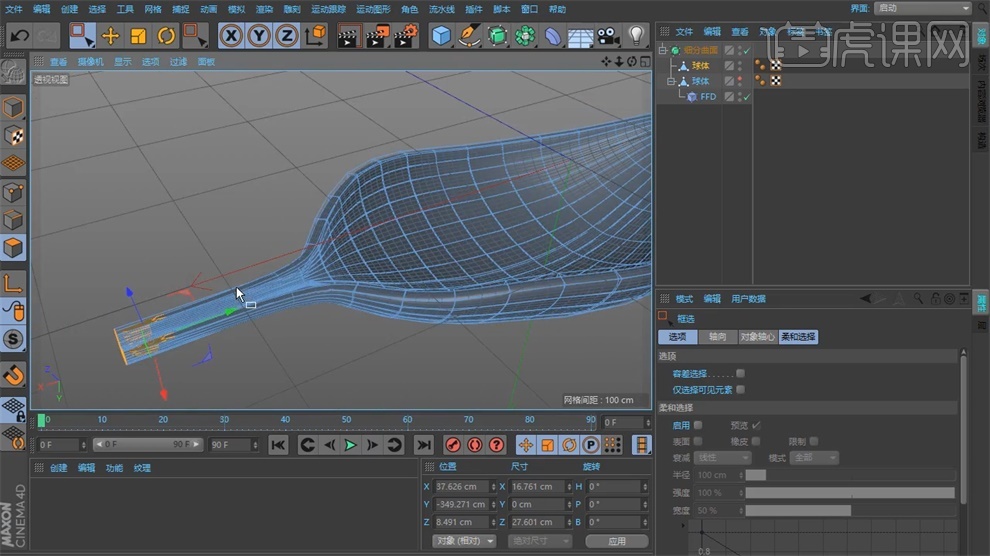
8、继续对叶片进行优化调整至此上集到此结束
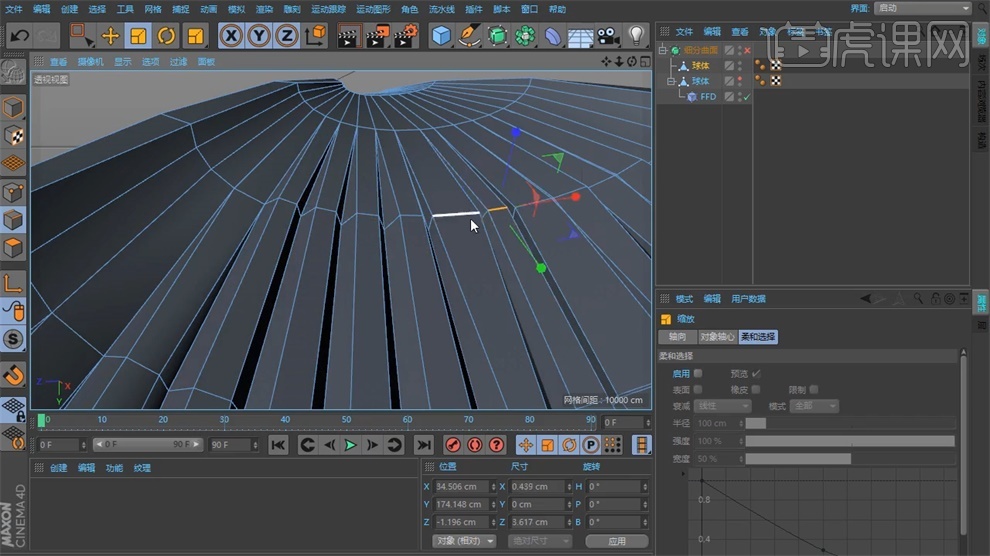
C4D设计树叶与玻璃材质实景合成下
1、新建一个【立方体】,半径设为5,勾选【圆角】

2、为其添加【置换】命令,在【着色】中添加【噪波】,强度设为50,再添加一个【细分曲面】,冰块制作完毕

3、新建一个材质球,设置如图
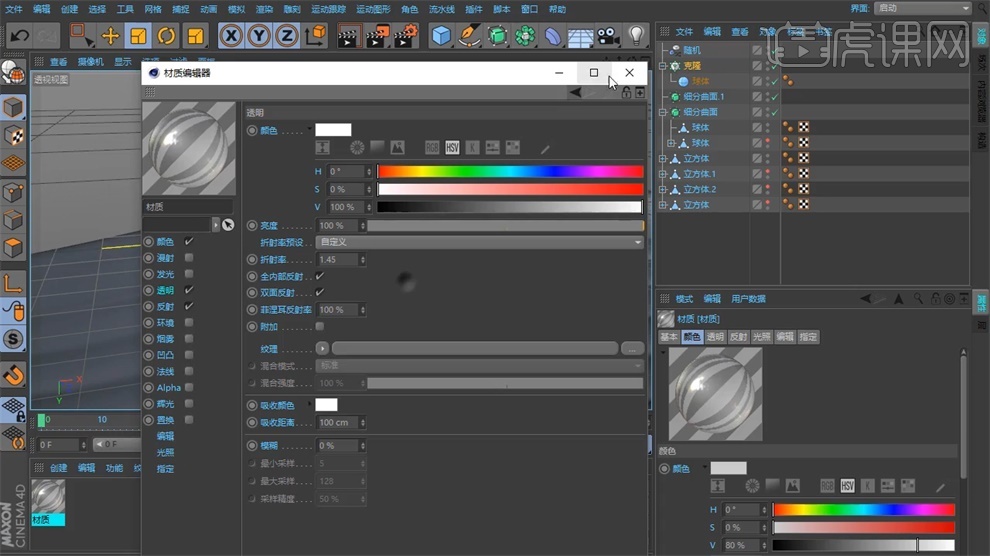
4、在PS中将花瓣抠出,裁剪,再制作一张黑底图,其他的花瓣同理操作
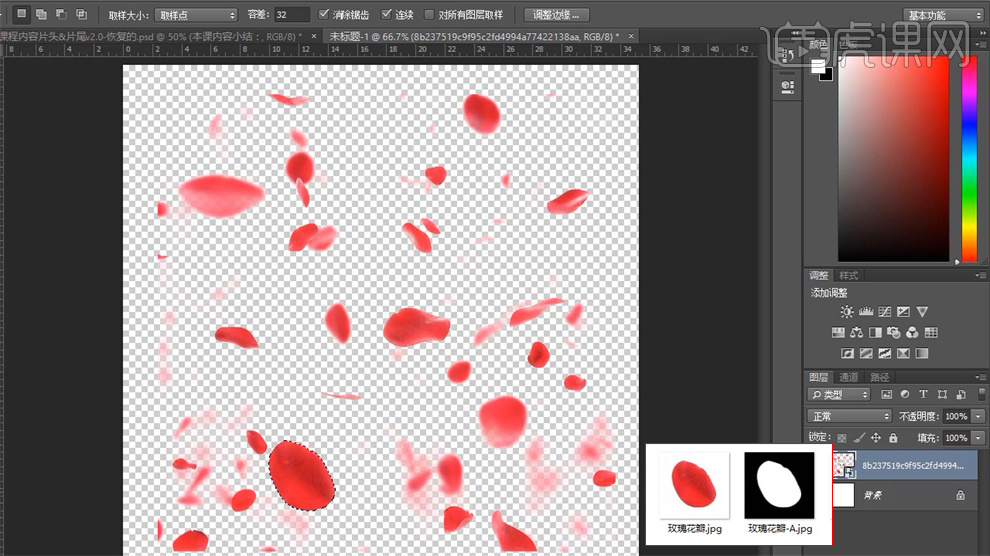
5、新建一个【材质球】将先前制作好的花瓣直接拖入材质球【颜色】层级下的【纹理】中,随后在【Alpha】中将之前制作的黑底图片拖入。剩下的花瓣同理操作
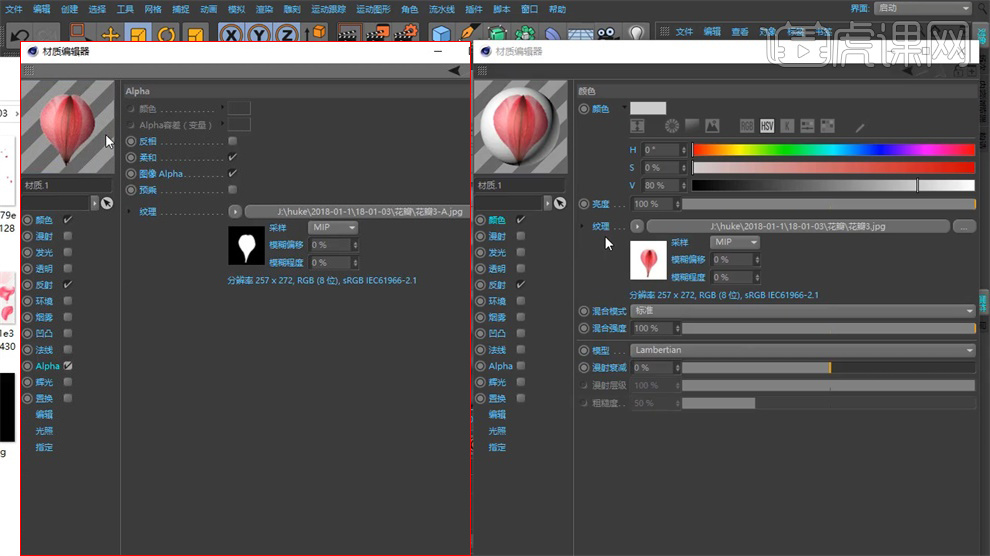
6、为【细分曲面】添加【碰撞体】标签,在【碰撞】中的【动态】中选择【静态网格】,多复制些冰块,为其添加【刚体】,【动态】中选择【动态网格】
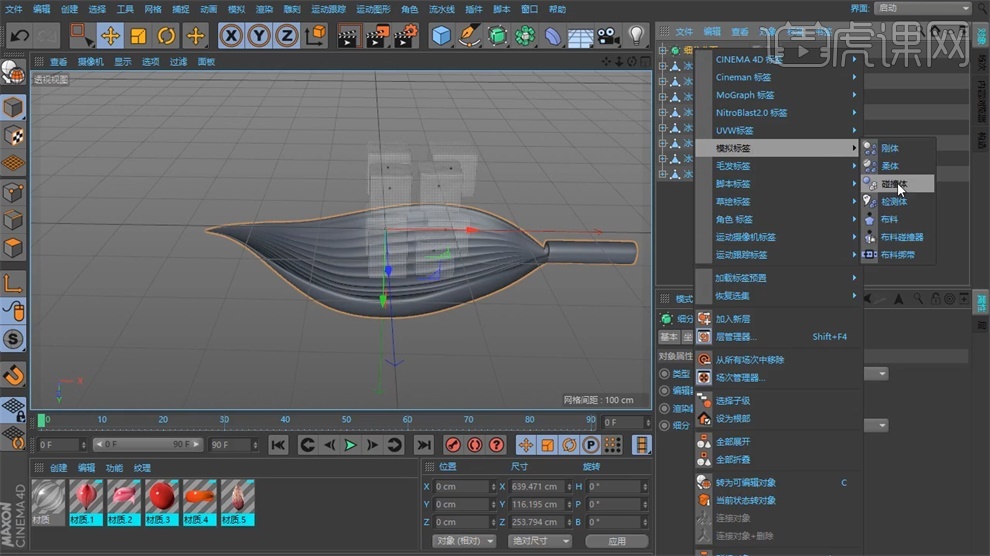
7、播放动画,待冰块静止后在该帧将其标签删除以获得静态冰块,随后把花瓣放入冰块

8、新建【圆柱】利用克隆工具制作如图模型,摆放在叶片底部
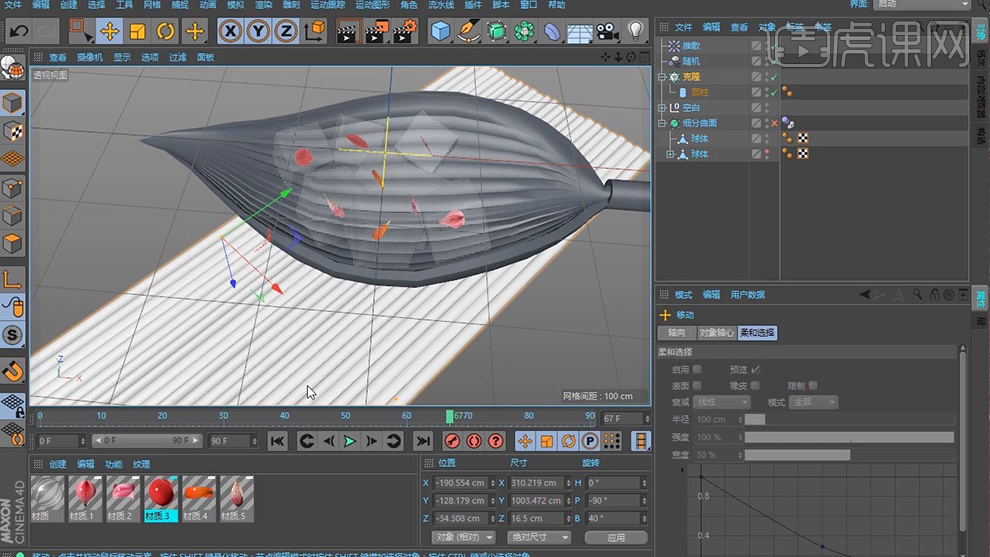
9、继续调整画面,新建【摄像机】,并添加【保护】标签

10、渲染输出,最终效果如图所示

用C4D制作玻璃灯泡和灯丝材质
1.这节课给玻璃灯泡赋予材质,新建【材质球】,漫射的颜色改为【黑色】,将材质给灯帽。
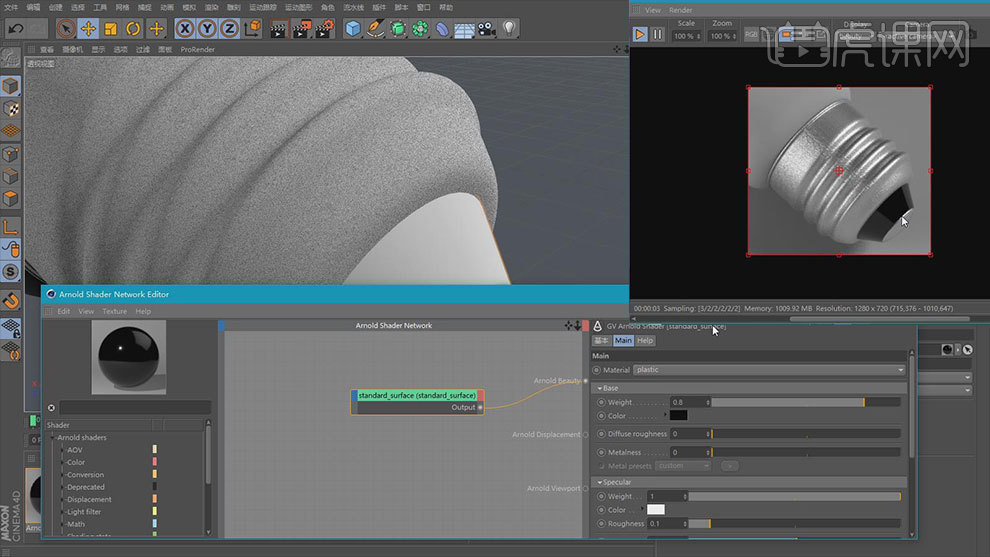
2.隐藏灯泡,接着制作灯丝材质,复制2个黑色材质球,命名为【铜丝】,打开材质编辑器,预设改为【金属】,金属预设改为【铜】,增加【粗糙度】。将材质给铜丝。
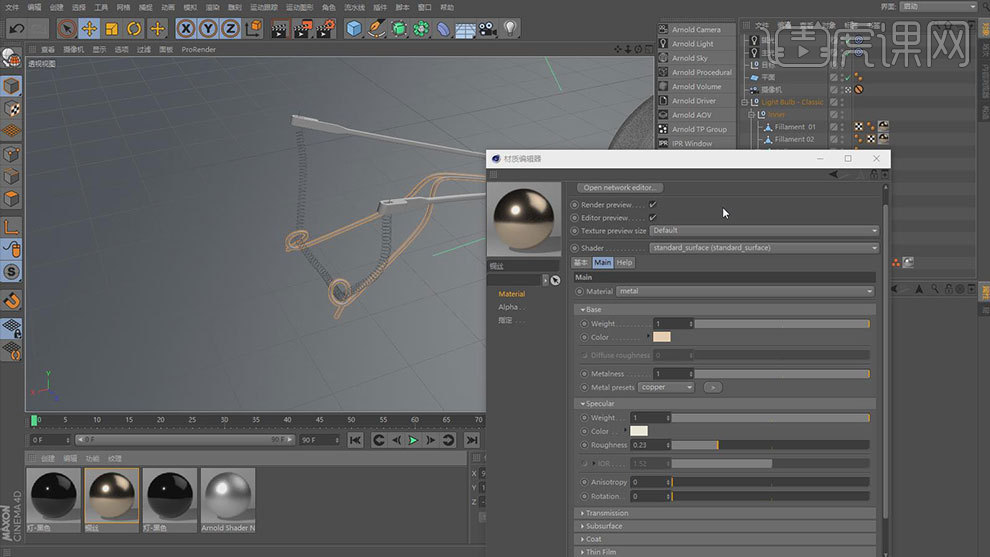
3.接着制作钨丝材质,打开材质编辑器,预设改为【金属】,金属预设改为【银】。将材质给钨丝。
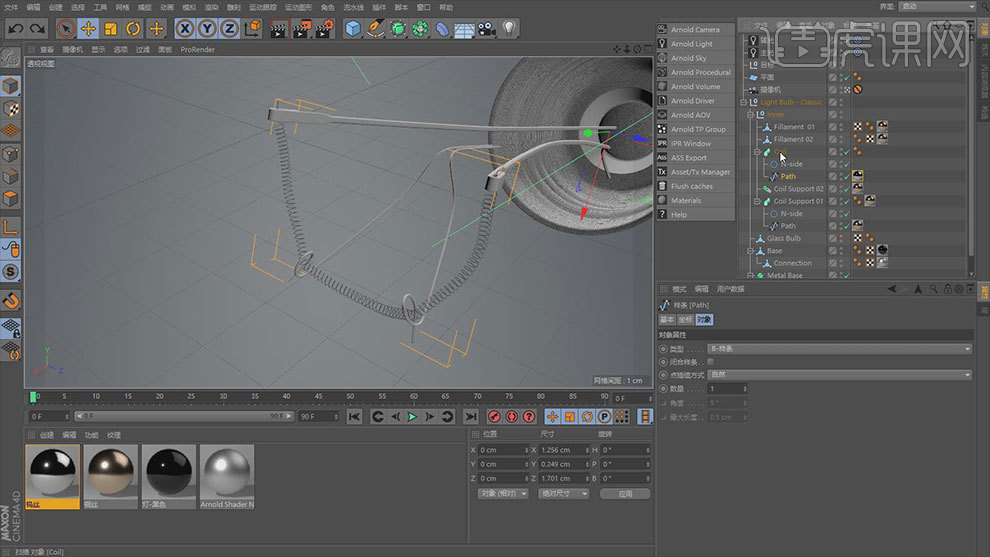
4.将玻璃灯罩关闭渲染,渲染查看制作的材质效果。
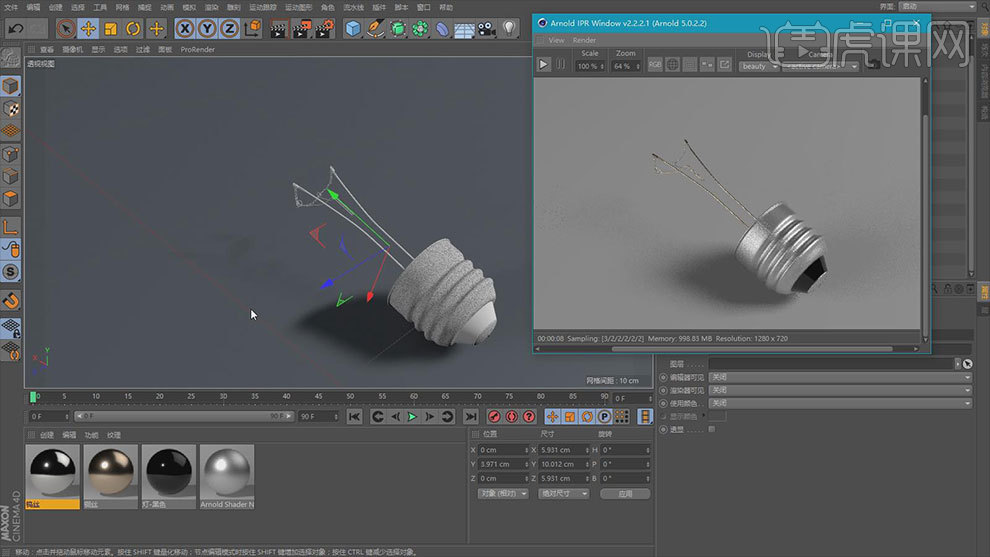
5.下节课继续。
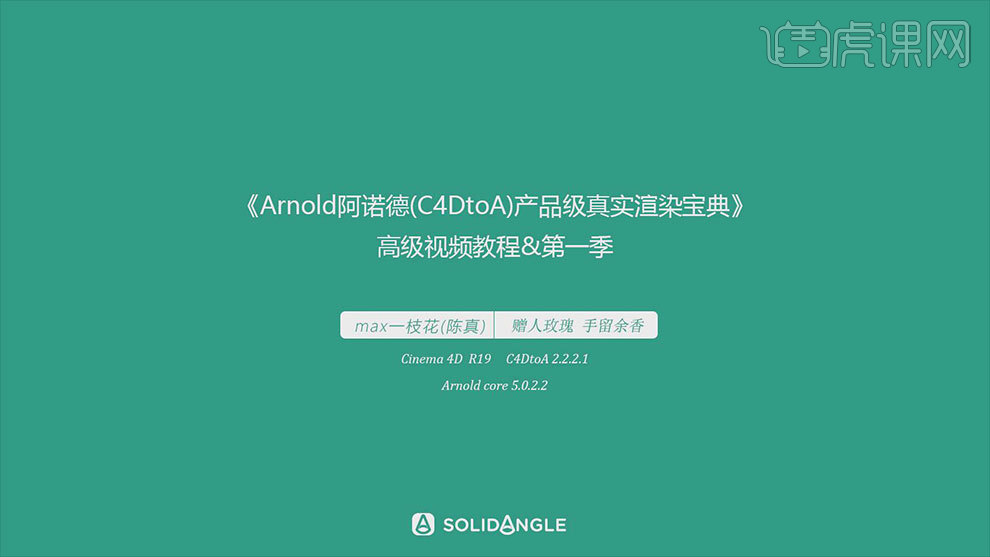
用C4D制作玻璃灯泡和玻璃材质
1.这节课来制作玻璃材质,新建【材质球】,打开材质节点,添加【漫射节点】,预设改为【玻璃】,将材质给灯泡。渲染查看效果。
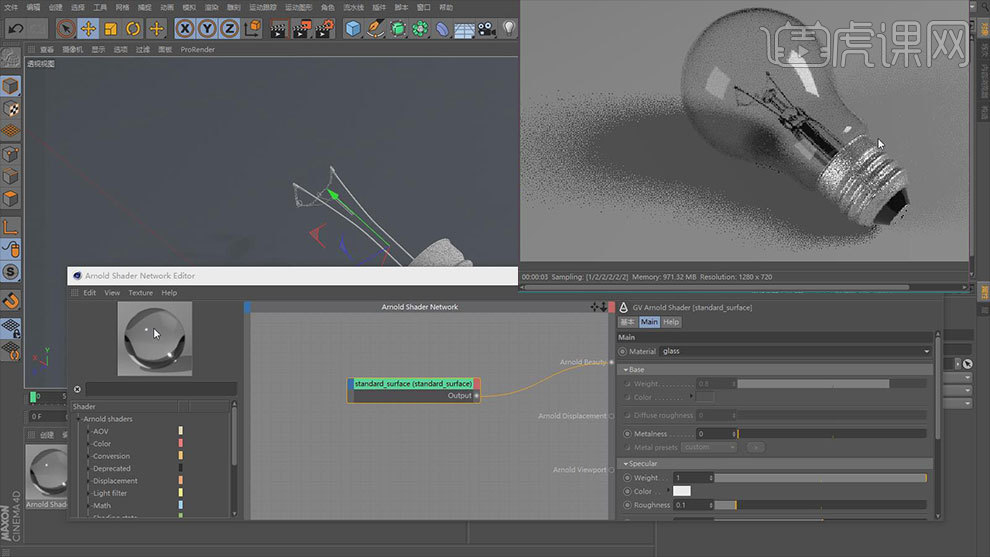
2.可以看到灯泡的阴影很实,做透明物体的时候要添加【Amold Parameters】标签,关闭【Opaque】。这样才会变成透明玻璃。渲染查看效果。
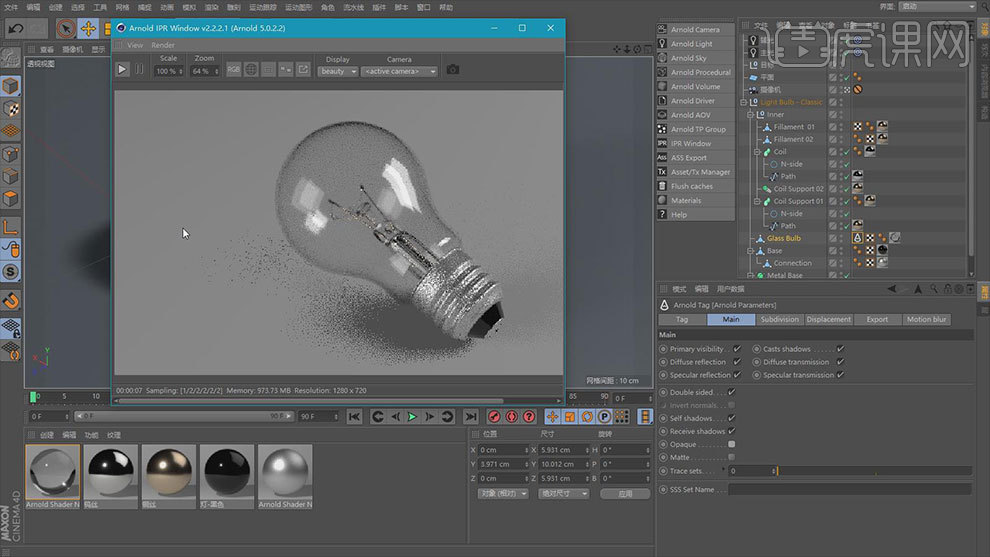
3.渲染的效果还有很多问题:1、高光有两次,2、灯泡没有阴影。
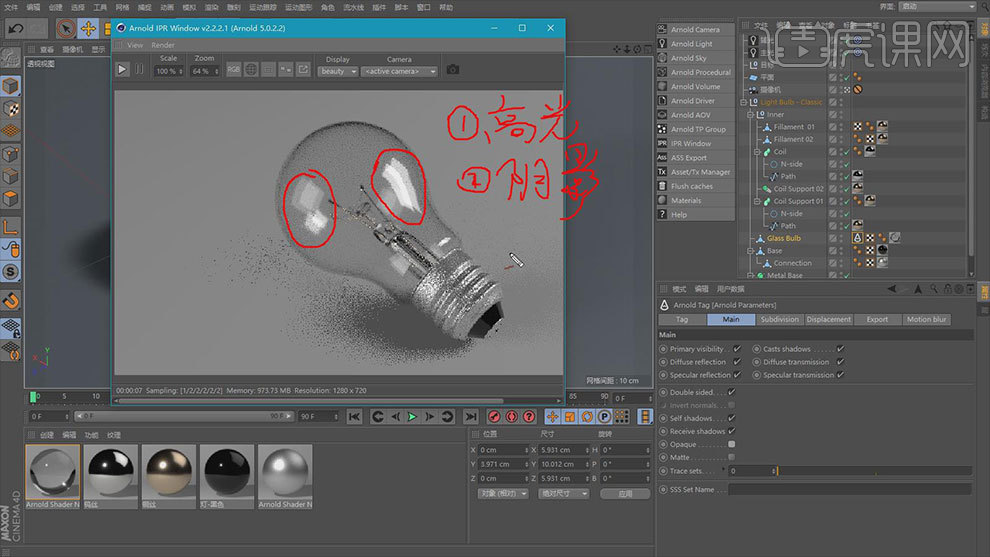
4.打开玻璃材质编辑器,Advanced中取消勾选【内部反射】,再渲染查看,高光就只有一层了。
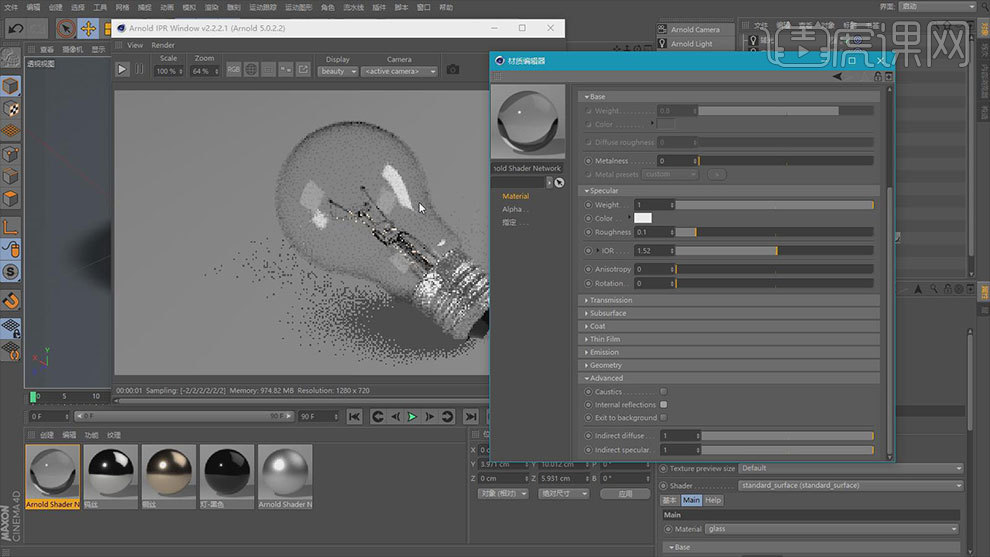
5.新建【场景】,新建【平面】和【摄像机】。新建【材质球】,打开【材质节点】,添加【facing ratio】节点,将材质给平面,再添加【渐变】,连接,渐变颜色改为【红色到绿色】。
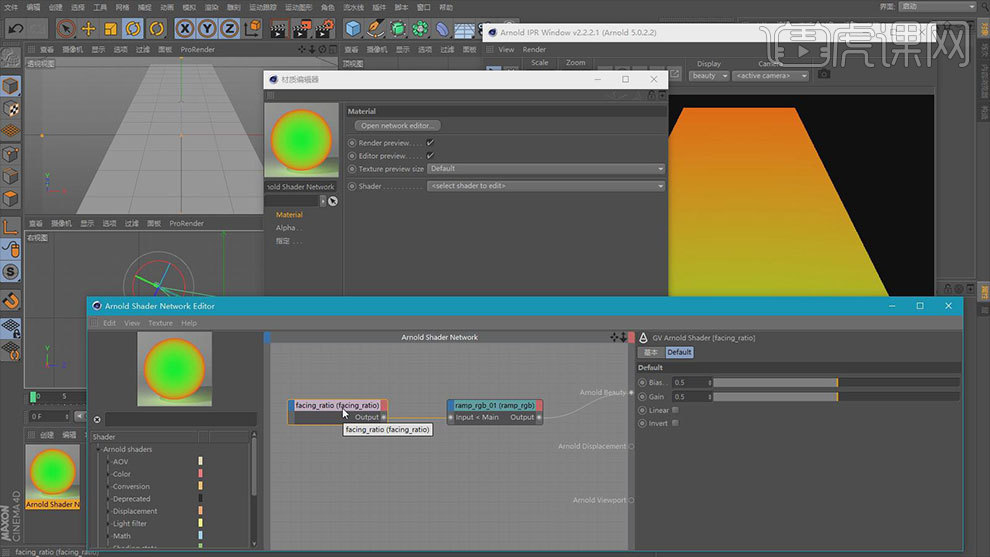
6.讲一下【facing ratio】的形成原理,摄像机发射出光线照射平面光线和地面碰撞会有一个夹角,夹角会有大有小,刚好颜色也是渐变颜色,角度为【90】,颜色就是绿色,角度为【0】,颜色就是红色。
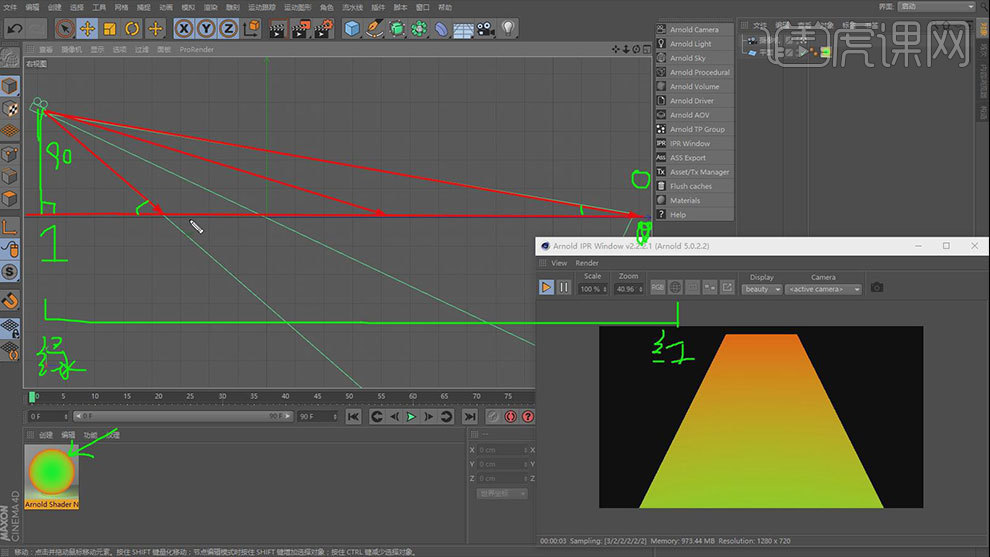
7.新建【球体】,将摄像机正对球体,将材质给球体,这个球体的颜色如图示,中间是绿色,边缘是红色。
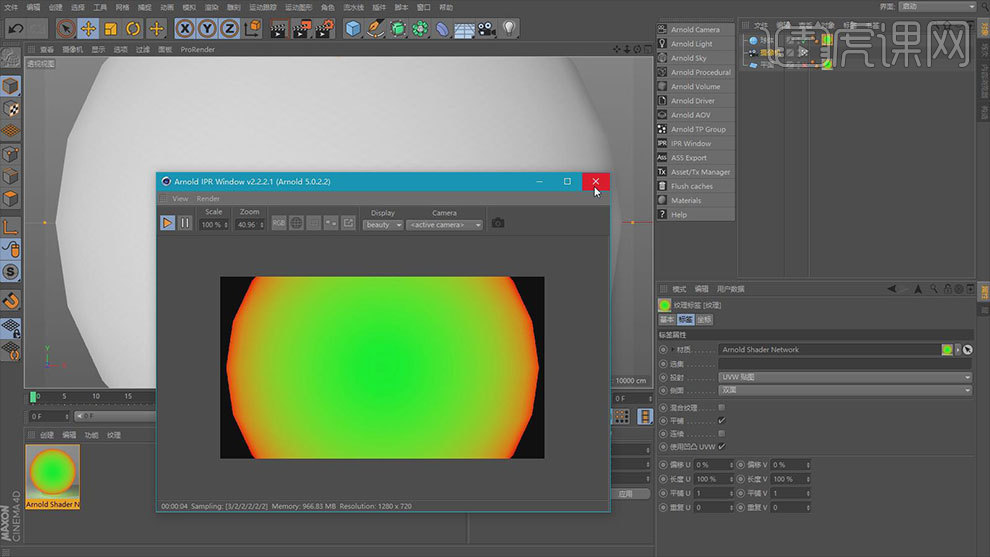
8.根据光线的角度,绘制出球体的【facing ratio】的形成原理,效果如图示。
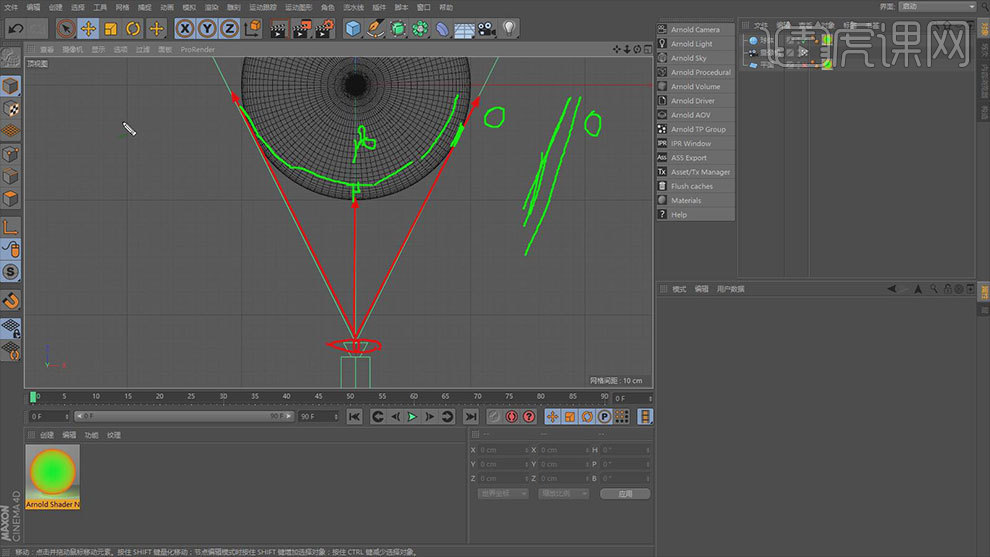
9.回到灯泡场景,给玻璃灯泡添加【facing ratio】节点,连接到透射的权重,渲染查看效果。
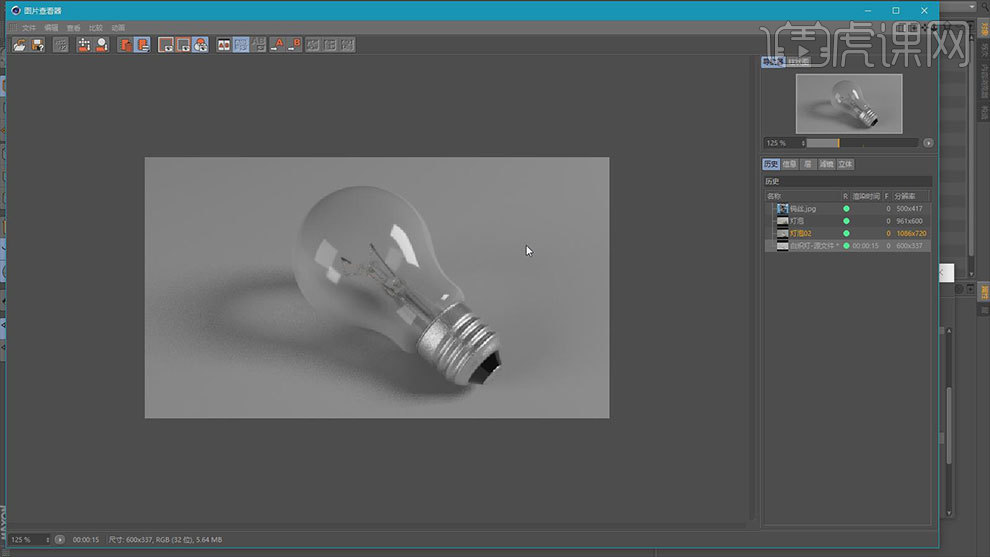
10.阴影还是太厚了,还需要调整一下灯光,降低主光的面积。渲染查看效果。
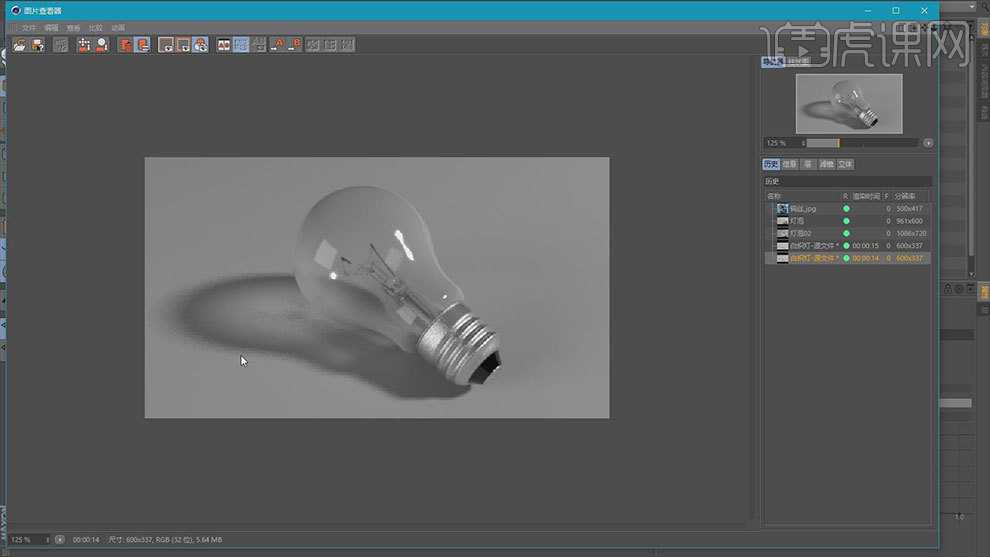
11.打开玻璃材质编辑,镜面反射中粗糙改为【0】,再进入节点编辑,添加【ramp 贴图】,连接,颜色改为【红色到绿色】。
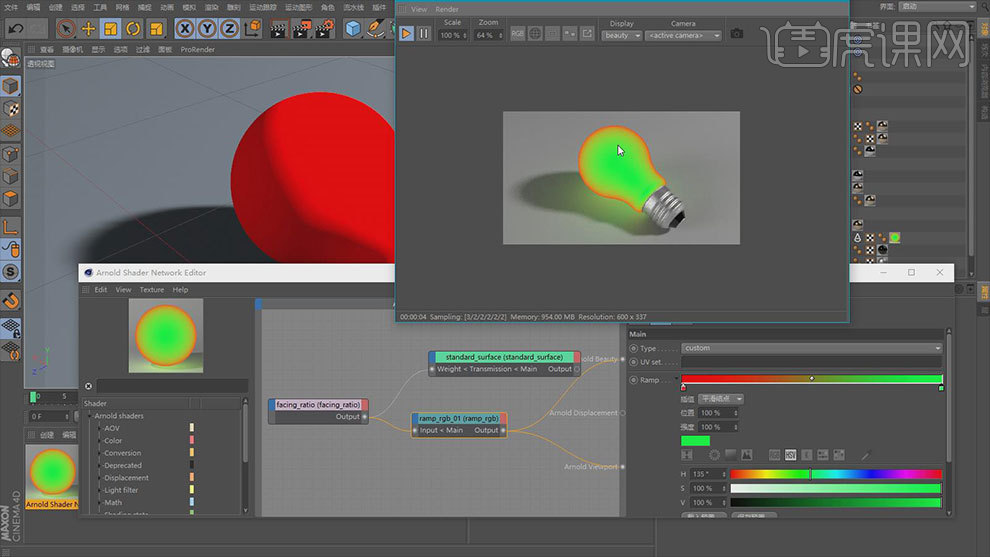
12.增加【Bias】,增加绿色的区域,降低【Gain】,降低红色区域。这里增加绿色区域就可以,渲染查看效果。
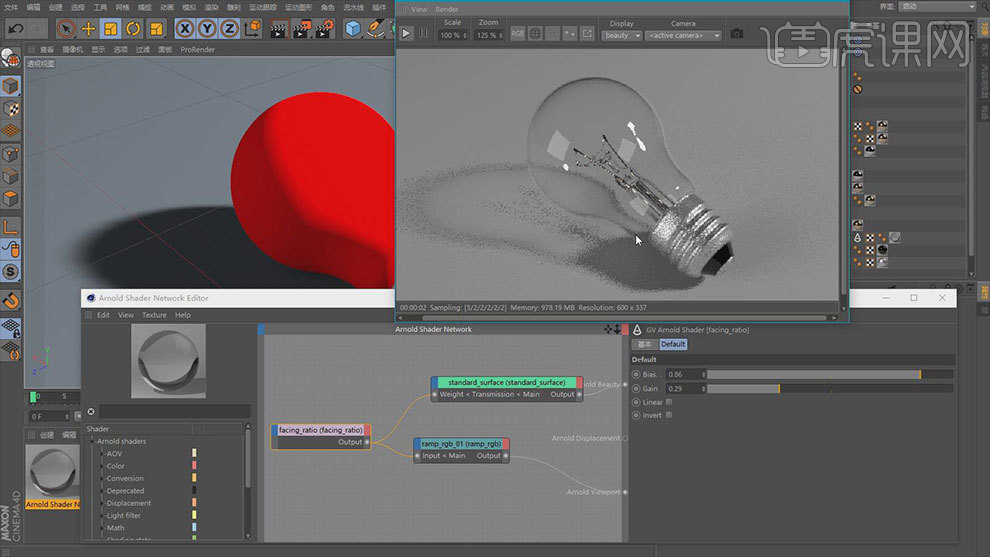
13.下节课继续。
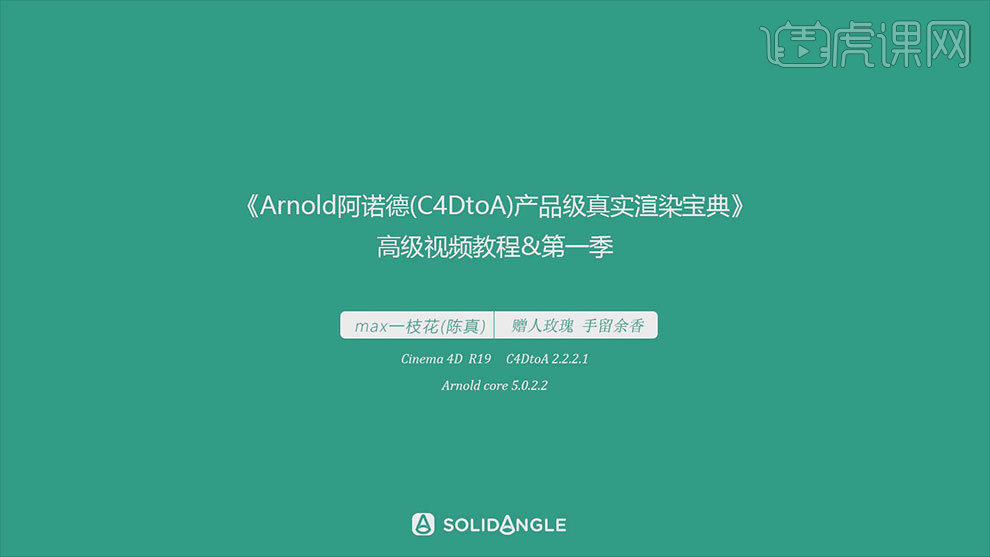
用C4D制作酒水XO和玻璃材质
1、本节课讲酒水XO-03-玻璃材质,本节课中用到的素材,会放置在素材包内,请各位学员点击右侧黄色按钮自行下载安装。
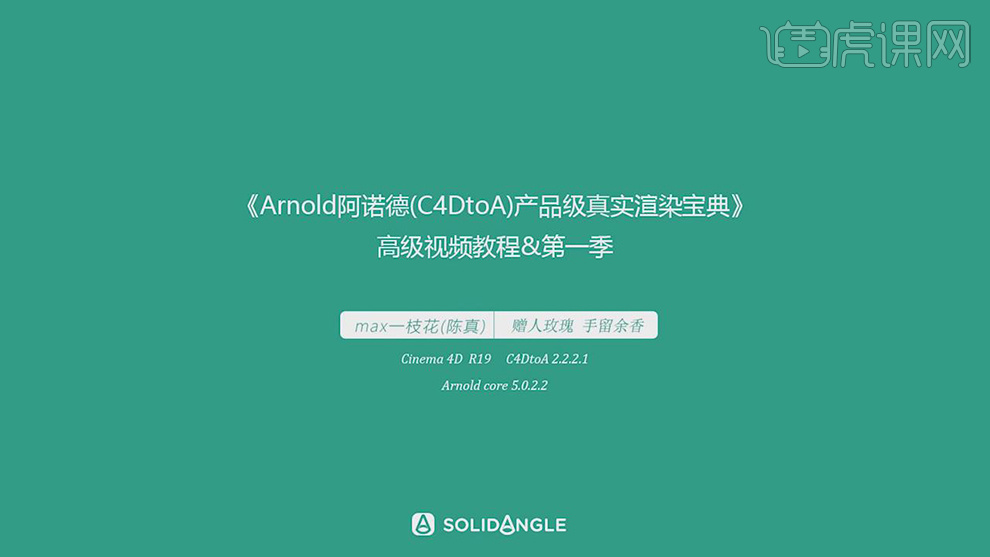
2、首先我们打开场景文件,打开【材质编辑器】并新建一个材质球,如图所示。
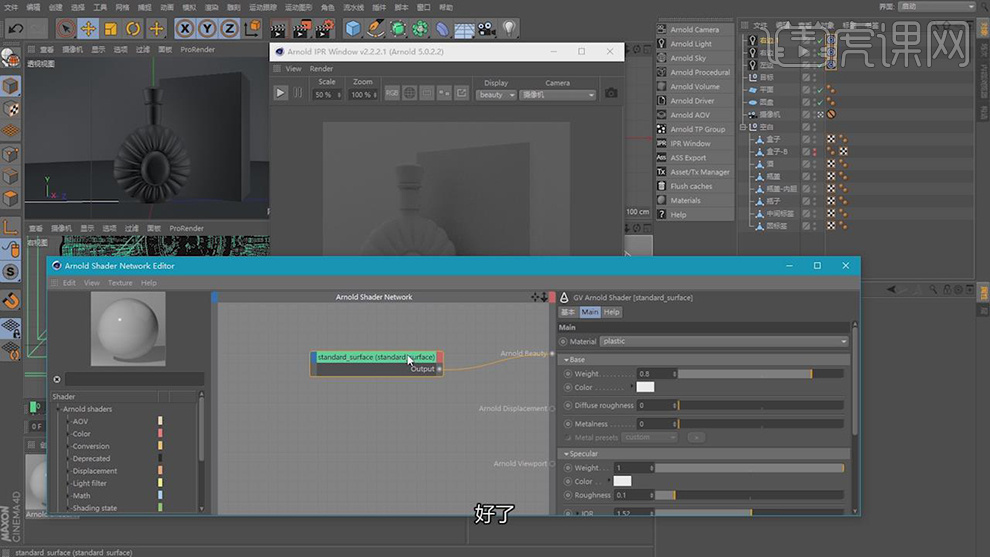
3、点击材质球,进入到设置面板点击【预设】选择一个玻璃的预设,如图所示。
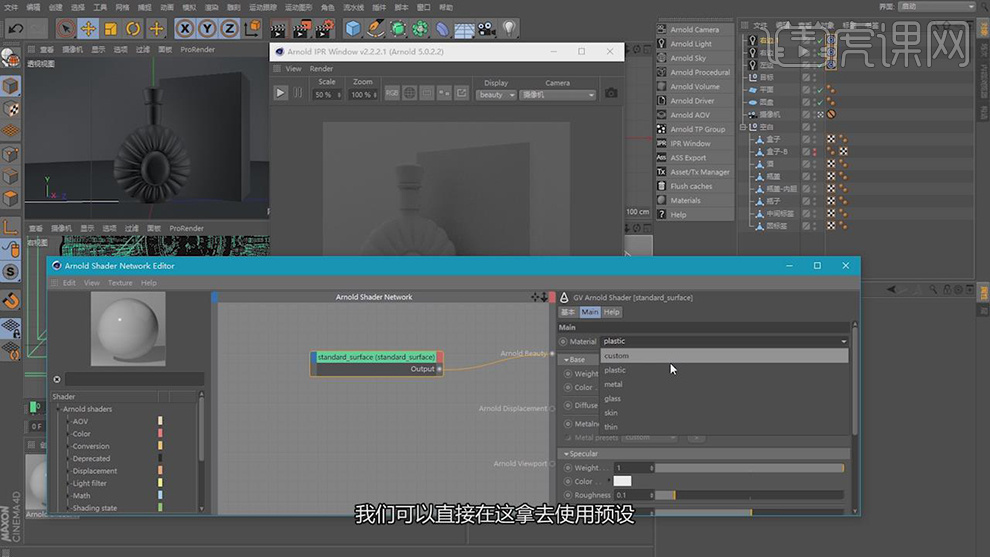
4、点击材质球,将材质球复制一份出来,如图所示。

5、双击进入到复制出来的材质球,点击反射将折射率调整为1.33,如图所示。
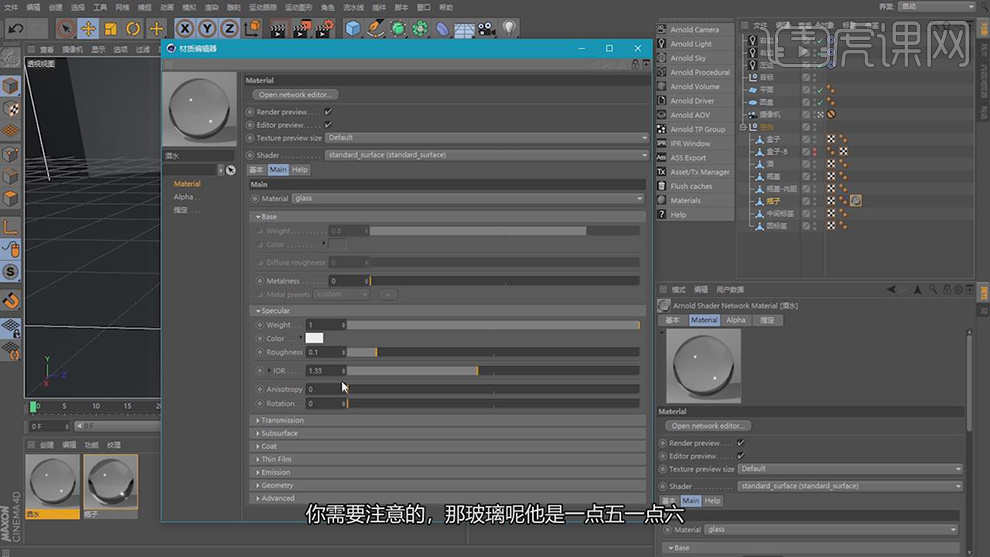
6、点击下方【折射】颜色面板设置一个红色,如图所示。
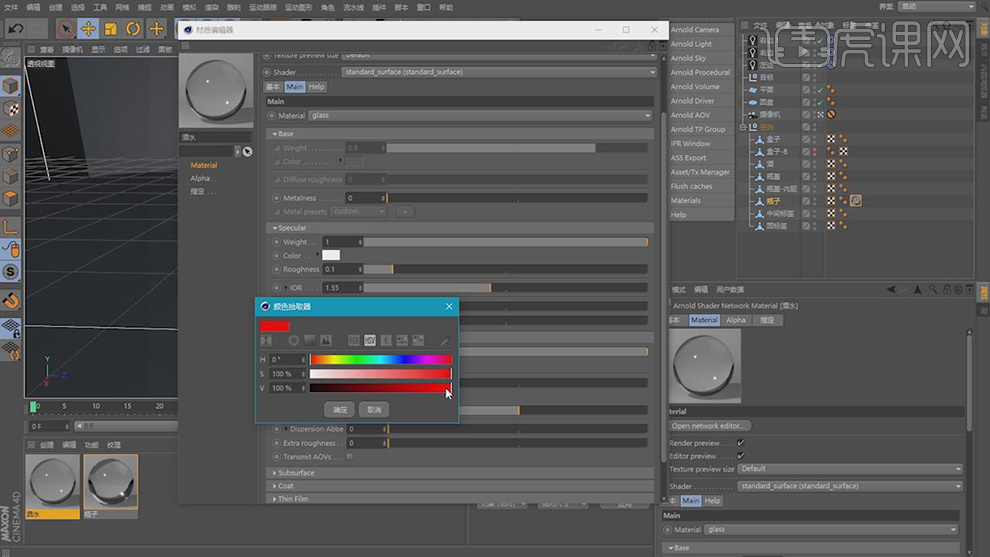
7、关于玻璃材质有几个需要注意的地方第一个就是【法线】的朝向,如图所示。

8、第二个就是【模型】,如图所示。

9、模型中的水需要体积需要超过内部空间,才可以真实,如图所示。

10、点击【模式】-【视图设置】面板,如图所示。
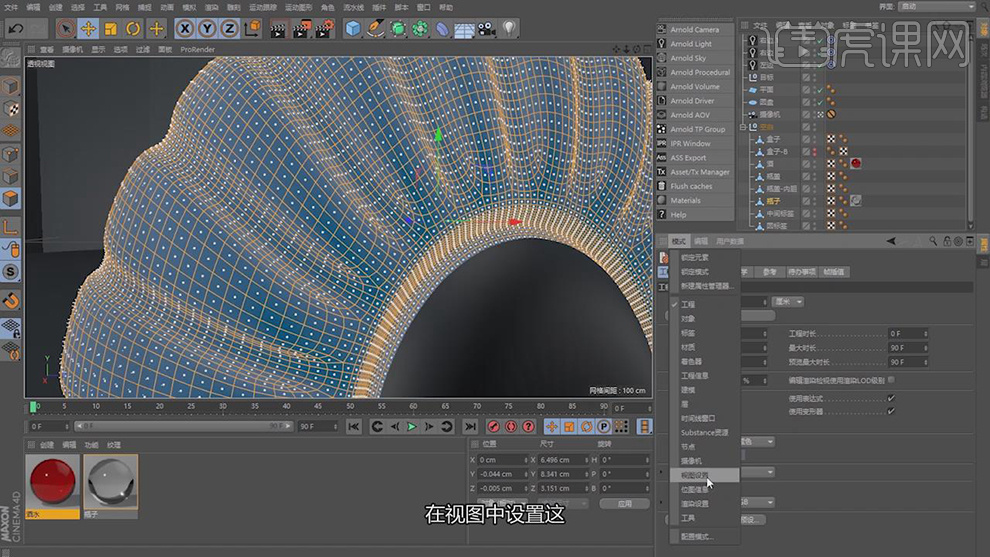
11、在视图设置面板中找到【多边形法线】进行勾选,就可以看到法线了,如图所示。
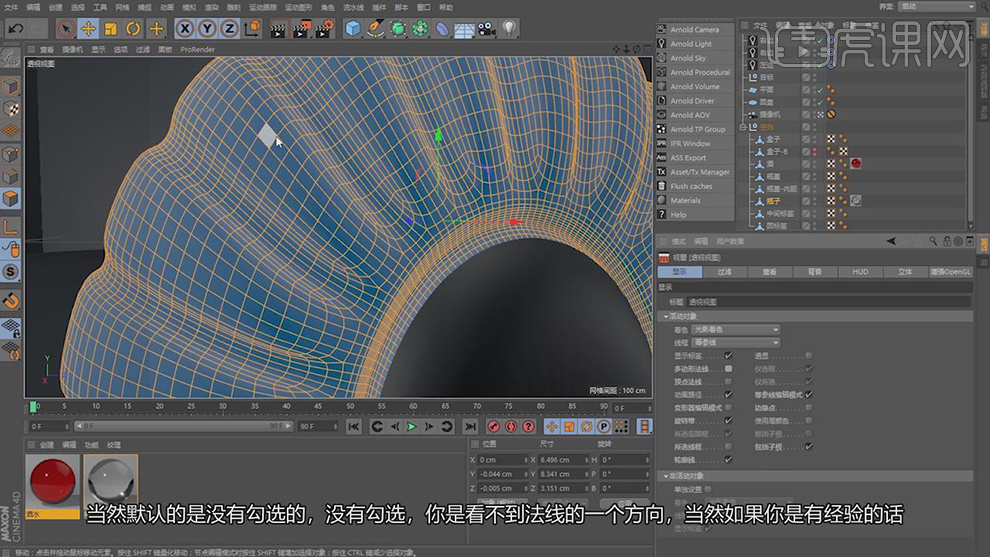
12、在图像中可以看到模型中有许多小刺说明法线现在是朝外的,如图所示。

13、最终效果。






